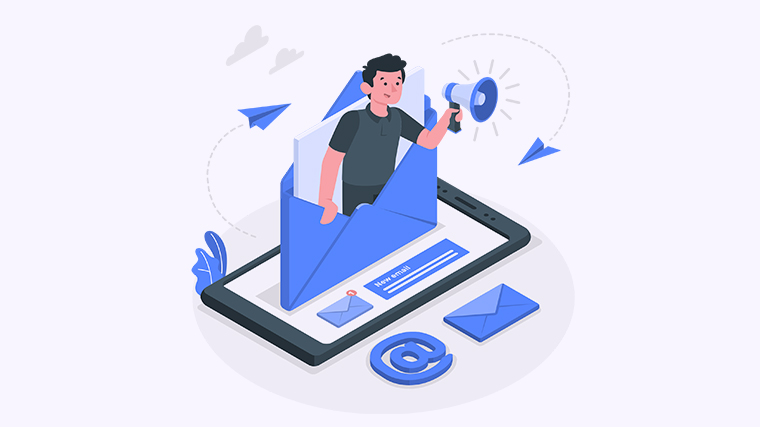
您是否遇到了将Word文档转换为PDF格式的问题?不用担心!本文将向您介绍几种简单的方法,帮助您解决这个问题。无论您是经常需要将文档转换为PDF格式的办公室职员,还是需要将个人文档转化为PDF格式的学生或自由职业者,本文都将对您有所帮助。
方法一:使用在线PDF转换工具
在线PDF转换工具提供了简便的方式将Word文档转换为PDF格式。以下是一些常用的在线PDF转换工具:
使用这些在线工具非常简单,只需按照以下步骤操作:
- 打开选择文件页面
- 选择您要转换的Word文档
- 点击转换按钮,等待转换完成
- 下载并保存转换后的PDF文档
方法二:使用Microsoft Word内置功能
如果您使用的是Microsoft Word,您也可以使用其内置的功能将文档转换为PDF格式。以下是操作步骤:
- 打开要转换的Word文档
- 点击“文件”选项卡
- 选择“另存为”
- 在另存为类型中选择“PDF”
- 点击“保存”按钮
如果您经常需要将文档转换为PDF格式,可以考虑使用Adobe Acrobat软件。以下是操作步骤:
- 打开Adobe Acrobat软件
- 点击“文件”选项卡
- 选择“创建”
- 选择“从文件创建”
- 选择您要转换的Word文档
- 点击“打开”按钮
- 点击“保存”按钮,选择保存位置
通过以上三种方法,您可以轻松将Word文档转换为PDF格式。根据您的需求和使用习惯,选择最适合您的方法即可。
现在,快试试这些方法,将您的Word文档转换为PDF格式吧!如果您有其他好的方法或者遇到了问题,欢迎与我们分享。